人物变成火焰特效制作教程
很多小伙伴最近都在找怎么才能用ps把人物变成火焰,其实操作很简单,那么今天就跟小编一起来学习一下吧!
人物变成火焰特效制作教程

首先准备好一张人物图片和几张火焰图片素材,火焰图片最好多准备几张以供挑选,人物素材最好选择背景为深色或者黑色的,光线太强可能效果会不一样。然后在软件的“文件”菜单下面选择“打开”,在打开对话框中选中所有要用到的图片素材,然后点击打开按钮。
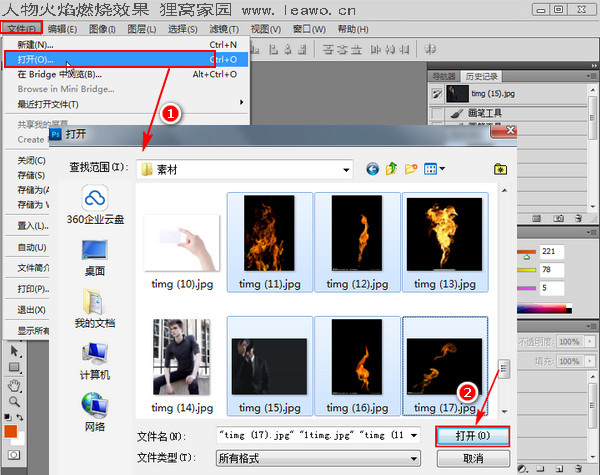
素材导入之后找到火焰图片,建议先选择一个小一点的火焰图片,我们需要把这个火焰图片移动到人物图片上,但是因为现在图层是锁定状态,所以要先解锁。双击该图层,直接在弹出的提示框中点击确定按钮就行了。解锁之后用“移动工具”把图片直接拖动到人物图片上。
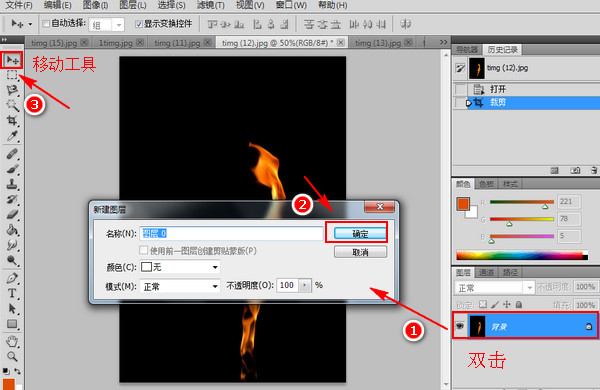
拖动之后刚开始火焰图片是带有黑色背景的,我们需要把黑色的背景先去掉。将图层的混合模式更改为“滤色”,更改之后就没有黑色的背景了,然后等鼠标指针出现如下图状态时可以按住shift键拖动,对火焰图片进行大小的更改。然后把火焰调整到一个合适的位置。
这个小一点的火焰建议放在人物的边缘。然后按照同样的方法把所有的火焰都拖动过来,可以对火焰进行大小的调整和角度的更改。

所有火焰都弄好之后其实感觉就差不多行了,但是为了让看上去的感觉更逼真一些,还需要进一步的操作。先点击图1所标注位置,新建一个图层,接着在工具栏中选择“画笔工具”,可以自行设置画笔大小,然后点击图4位置设置画笔颜色,这里给出一个颜色的参考值:8b2c0d,最后用画笔工具在人物火焰上进行涂抹。涂抹到差不多的样子就行了。
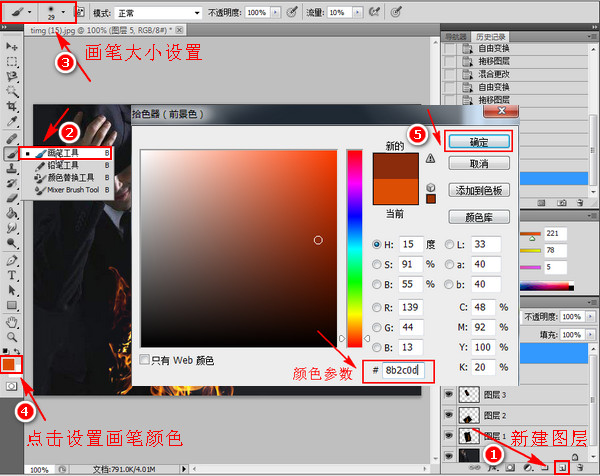
接着再新建一个图层,将图层的混合模式更改为“柔光”,并把不透明度更改为70%,然后同样选择工具栏中的“画笔工具”,调整画笔大小和画笔颜色(画笔颜色参考值:dd4e05),接着用画笔工具在火焰上进行涂抹,涂抹的时候尽量注意光线的来源以及火焰触及到的地方。我这里在人物的脸上也进行了一些涂抹。
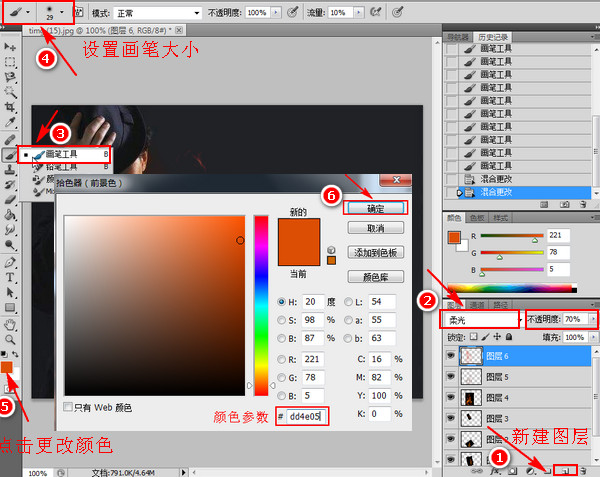
觉得差不多之后就可以进行保存了,选择“文件”菜单下面的“存储为”,在弹出的另存为对话框中设置保存的位置、名称和格式,设置好之后点击“保存”就行了。这里保存的图片格式一般为可直接查看的JPEG格式。

如果觉得后面的操作比较麻烦,而且达不到预期的效果,那大家也可以把所有火焰的位置都摆放好之后就进行保存。虽说可能看上去比较简单,就是几个图片的简单合成,但是要想做出非常完美的效果还是需要一定耐心的哈。
以上就是pp8小编带来的人物变成火焰特效制作教程,希望可以帮助到大家。更多实用资讯,认准皮皮吧(pp8.com)下载网。
相关内容
- [软件教程]word文档自动生成目录是怎么弄的|word文档目录自动生成方法介绍36关注
- [软件教程]沪江小D词典怎么新建生词本?74关注
- [软件教程]小日常怎么删除习惯|小日常删除设定习惯教程分享86关注
- [软件教程]小日常app怎么用的|小日常使用方法详细介绍41关注
- [软件教程]世界杯提醒助手小程序是什么|世界杯提醒助手小程序作用介绍24关注
- [软件教程]拼图酱怎么修改图片尺寸|拼图酱修改图片尺寸方法介绍12关注
- [软件教程]腾讯亲情卡怎么注销|腾讯亲情卡注销流程介绍23关注
- [软件教程]qq消息上的微视怎么关|qq微视关闭方法介绍42关注
- [软件教程]天天中彩票怎么提现的|天天中彩票提现操作教程分享190关注
- [软件教程]拼图酱怎么拼无缝长图|拼图酱拼无缝长图教程分享32关注
- [软件教程]支付宝上怎么查个人所得税|支付宝查询个人所得税方法介绍34关注
- [软件教程]qqar穿越赛场入口在哪里|qqar穿越赛场进入方法介绍12关注
热度排行榜
相关游戏推荐
-
1
阴阳师v1.0.12392人推荐
-
2
DNFv1.02217人推荐
-
3
刀剑神域v1.0.01929人推荐
-
4
次元战争v2.11811人推荐
-
5
阴阳师女儿节活动v1.01443人推荐
-
6
阴阳师花姐攻略v1.01414人推荐
-
7
阴阳师纪念版头像v1.01398人推荐
-
8
阴阳师2月22日v1.01351人推荐
-
9
戦極姫7 ~戦雲つらぬく紅蓮の遺志~v1.01335人推荐
-
10
御灵录v2.11281人推荐




 2018贷款新口子入口
2018贷款新口子入口 车载导航app合集
车载导航app合集 邪恶表情动态图更新列表
邪恶表情动态图更新列表 抖音评论看不了最新资讯
抖音评论看不了最新资讯 和内涵段子一样的APP
和内涵段子一样的APP 1
PG one圣诞夜歌曲在线试听|圣诞夜歌词分享
1
PG one圣诞夜歌曲在线试听|圣诞夜歌词分享
 2
卢老爷生前是个体面人什么梗|老爷生前是个体面人出处
2
卢老爷生前是个体面人什么梗|老爷生前是个体面人出处
 3
腾讯动漫app收费作品怎么免费看|腾讯漫画免费卡怎么获取
3
腾讯动漫app收费作品怎么免费看|腾讯漫画免费卡怎么获取
 4
甘肃省基础教育资源公共服务平台入口|甘肃省基础教育资源登录地址
4
甘肃省基础教育资源公共服务平台入口|甘肃省基础教育资源登录地址
 5
抖音流行的那首日文歌是什么歌|抖音日语歌分享
5
抖音流行的那首日文歌是什么歌|抖音日语歌分享
 6
广东爱情故事歌词粤语翻译|广东爱情故事谐音歌词怎么唱
6
广东爱情故事歌词粤语翻译|广东爱情故事谐音歌词怎么唱
 7
抖音拍视频怎么延长到60秒|抖音60秒视频拍摄方法教程
7
抖音拍视频怎么延长到60秒|抖音60秒视频拍摄方法教程
 8
抖音很火的印尼歌是什么|madu dan racun音译
8
抖音很火的印尼歌是什么|madu dan racun音译
 9
2017抖音最火歌曲排行榜TOP3歌曲有哪些|年度最火神曲前三歌单
9
2017抖音最火歌曲排行榜TOP3歌曲有哪些|年度最火神曲前三歌单
 10
抖音最火的音乐中文歌曲有哪些|中文歌曲最火有哪几首
10
抖音最火的音乐中文歌曲有哪些|中文歌曲最火有哪几首



















